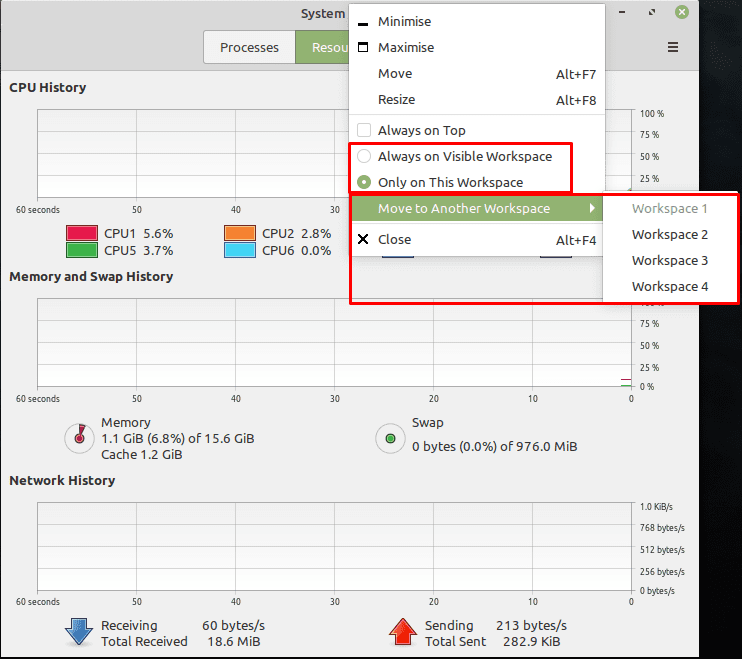Viena iš naudingų „Linux Mint“ funkcijų yra vadinama „Darbo sritimis“. Darbo vieta iš esmės yra a antrasis darbalaukis, panašus į fizinį antrąjį monitorių, išskyrus tai, kad nematote jų abiejų vienu metu. Darbo vietos sukurtos taip, kad būtų lengviau atskirti ir sekti atskiras užduotis. Jie gali būti naudingi, jei turite daug langų, su kuriais jums reikia reguliariai bendrauti, bet neturite vietos jiems visiems savo monitoriuje.
Pagal numatytuosius nustatymus kiekvienos darbo srities langai skiriasi vienas nuo kito, o tai reiškia, kad negalite perjungti tarp jų naudodami Alt + Tab, nors tai galima pakeisti. Nėra atminties lygio izoliacijos ar nieko; darbo vietos neveikia kaip jokia virtuali mašina ar saugos įrankis; jie tiesiog laiko langus atskirai vienas nuo kito.
Kaip pakeisti į naują darbo sritį – „Linux Mint“.
Norėdami perjungti į kitą darbo sritį, naudokite sparčiuosius klavišus Ctrl + Alt + Kairėn ir Ctrl + Alt + Dešinėn. Šie du spartieji klavišai pereis per numatytąsias keturias darbo sritis.
Pastaba: negalite pereiti nuo keturių darbo vietų iki vienos arba nuo vienos iki keturių; jums reikės nueiti ilgą kelią.
Spartųjį klavišą, naudojamą norint pereiti per darbo sritis, galima redaguoti sparčiųjų klavišų nustatymuose. Norėdami sužinoti, kaip redaguoti sparčiuosius klavišus, spustelėkite čia. Taip pat nuorodų nustatymuose galite sukurti sparčiuosius klavišus, kad perjungtumėte tiesiai į konkrečią darbo sritį, o ne perjungtumėte sąrašą. Spartieji klavišai, skirti tiesiogiai perjungti į darbo sritį, pagal numatytuosius nustatymus neturi priskirto sparčiojo klavišo. Turėsite nustatyti savo.
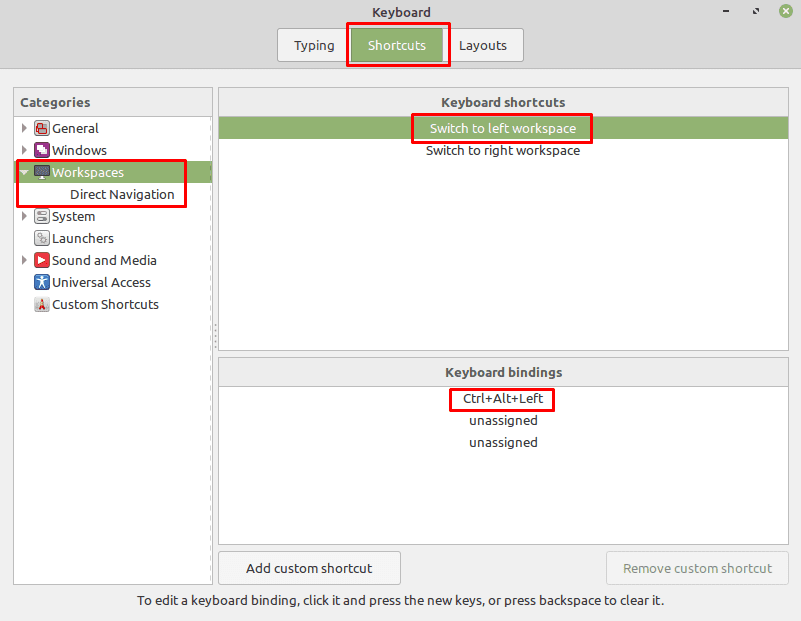
Jei pastebėsite, kad norite perkelti langą iš vienos darbo srities į kitą arba tą patį langą matote keliose darbo srityse, tai galite padaryti dešiniuoju pelės mygtuku spustelėdami viršutinę lango juostą. Norėdami perkelti langą į kitą darbo sritį, pasirinkite „Perkelti į kitą darbo sritį“. Tada pasirinkite, į kurią darbo sritį norite ją perkelti. Jei norite, kad jis būtų matomas visose darbo srityse, pasirinkite akutę „Visada matomoje darbo srityje“.